联想启天M415台式机安装esxi6.7,做个记录。
机器外观如下:


安装时有下面报错,因为esxi镜像里没有RTL8111网卡驱动,需自行将驱动打包进镜像后再行安装。安装方法见https://danteng.org/how-to-solve-no-network-adapters-when-esxi-is-install/
No network adapters
No Network adapters were detected .Either no network adapters are physically connected to the system,or a suitable driver could not be located .A third party driver may be required.
Ensure that there is at least one network adapter physically connected to the system before attempting installation.If the problem persists,consult the VMware Knowledge Base.
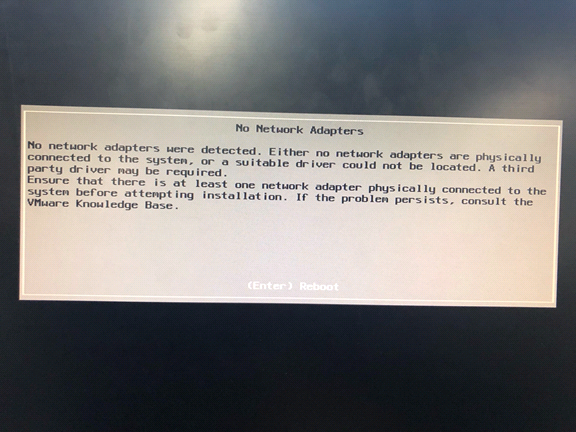
下面是安装过程:
1,BIOS开启虚拟化,否则将会产生奇怪的错误。如果CPU不支持虚拟化,就不用继续看了,做了也不能用。
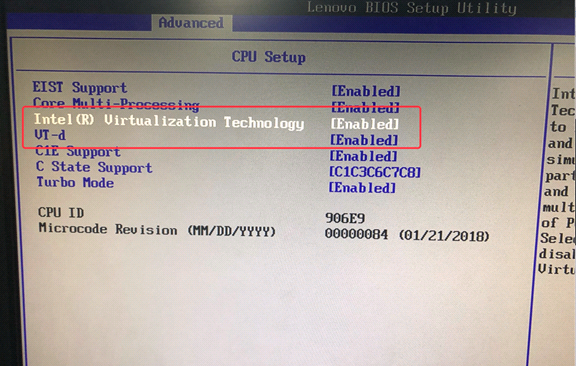
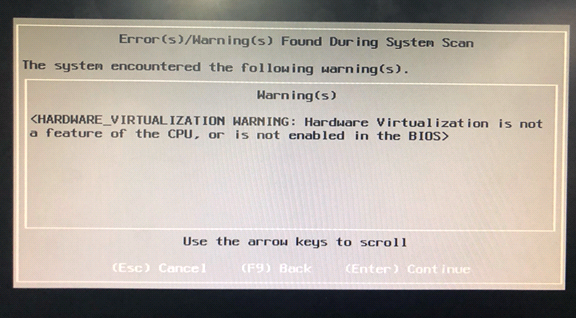
2,使用新打包有RTL8111驱动的光盘引导,出现与原厂ISO不同的画面,选择ESXI-6.7.0-20191204001-standard-customized Boot Menu
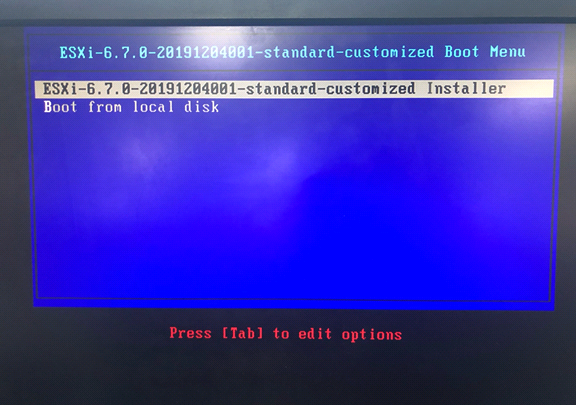
3,esxi安装说明,按enter继续。不用看系列。
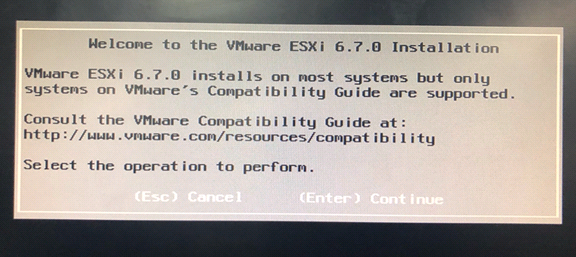
4,最终用户协议,F11同意并继续。如果不同意协议,按ESC,将退出安装。
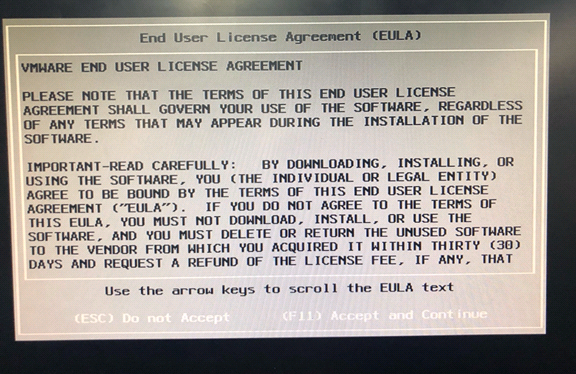
5,选择安装位置。我将esxi系统安装在SSD上。
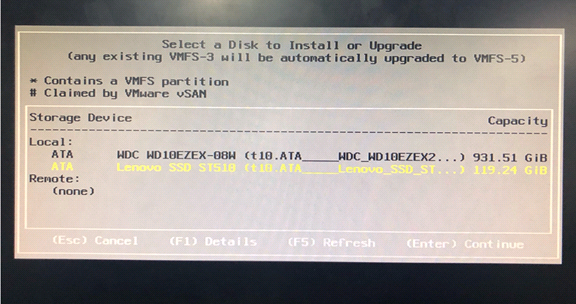
6,警告,选择的磁盘上有数据,如果继续安装将会删除全部数据。按enter确认。
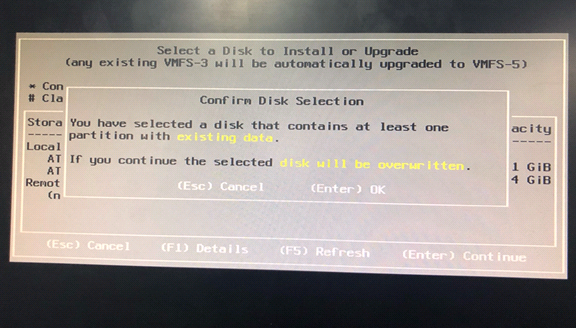
7,选择键盘布局。
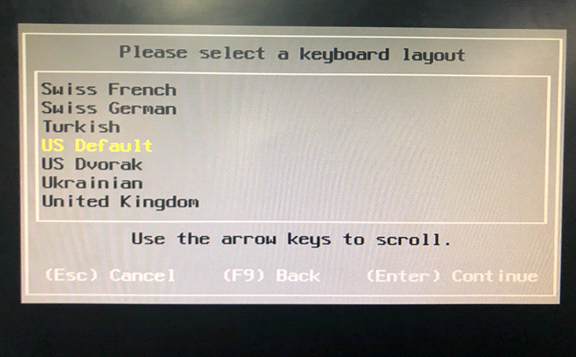
8,设置密码。安全策略要求必须有大小写字母数字特殊符号中的三种,且长度大于等于8位。
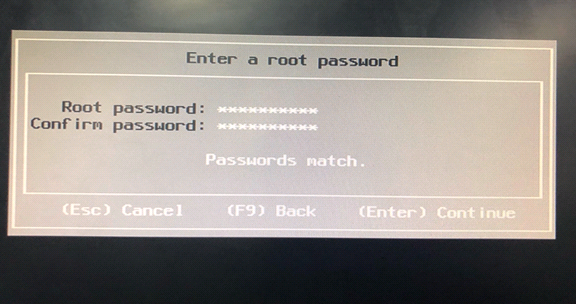
9,开始安装。
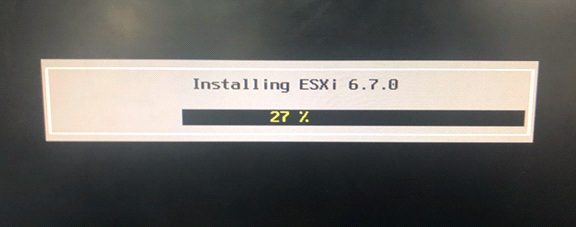
10,安装完成后自动弹出光盘,按enter重启。
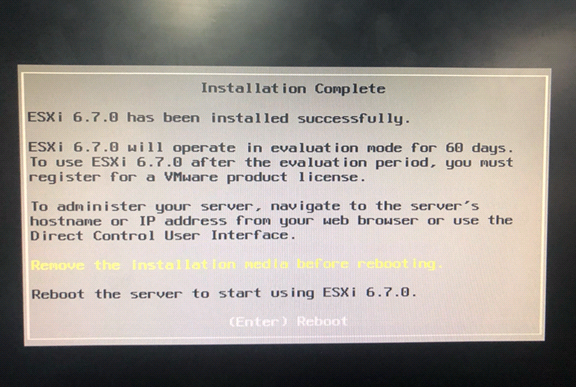

11,重启后看到下面画面,安装完成。然后进行IP地址设定。
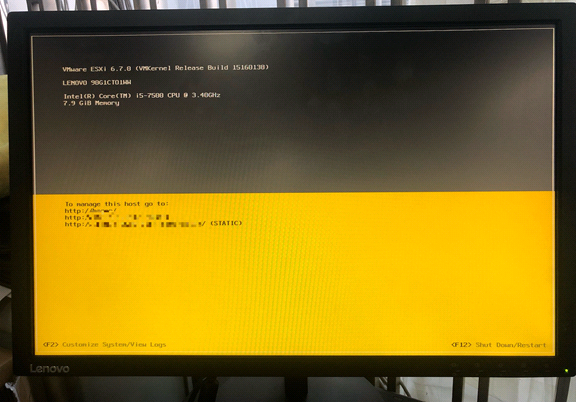
12,按F2进行系统设定,用户名root,密码是第八步设置的密码。
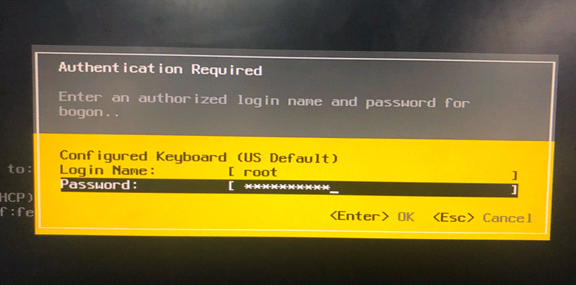
13,选择Configure Management Network,进行网络配置。
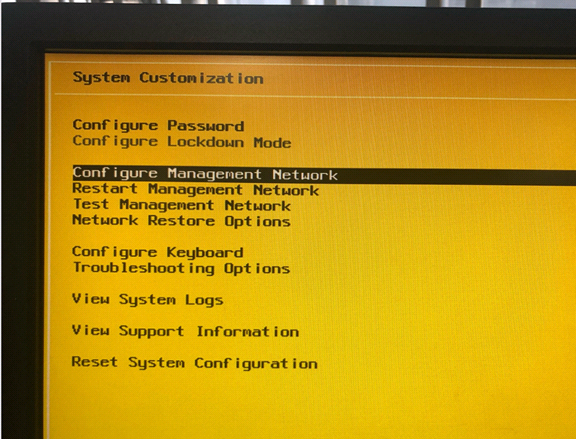
14,根据需要选择IP版本。以IPv4为例,选择IPv4 Configuration。
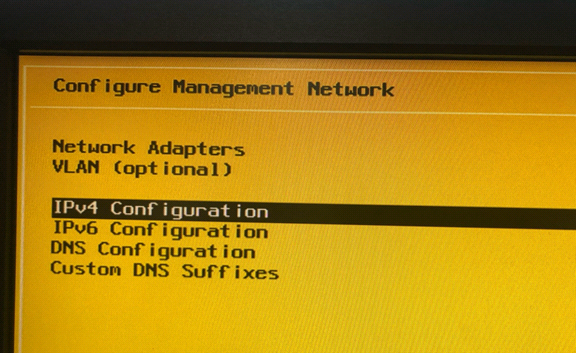
15,选择Set static IPv4 address and network configuration,此选项是设定固定IP地址。在下方IPv4 Address中填写IP,Subnet Mask填写掩码,Default Gateway填写网关。按enter确认,并返回上级菜单。
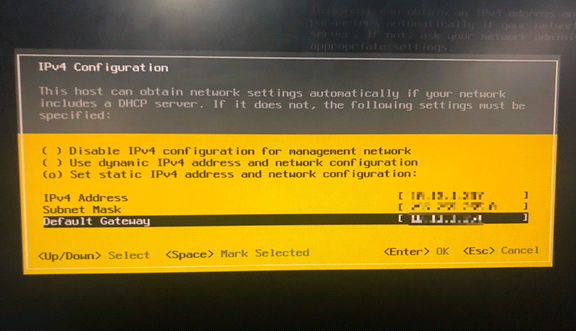
16,选择DNS Configuration,进行DNS配置。
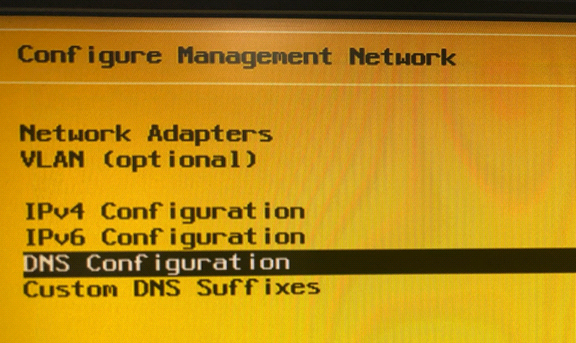
17,选择Use the folling DNS server address and hostname,在下方Primary DNS Server与Alternate DNS Server中填写DNS地址,Hostname中填写主机名称。按OK确定并返回上级菜单。这里可只填写一个DNS,Alternate DNS Server留空即可。
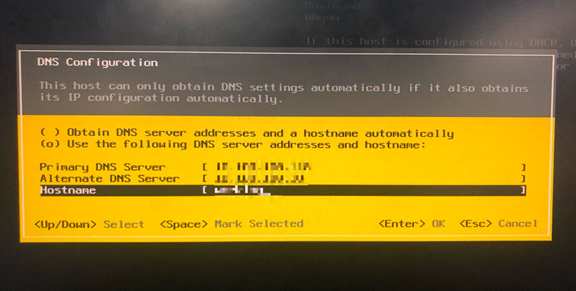
18,返回上级页面,会要求确认并重启网络,按Y。
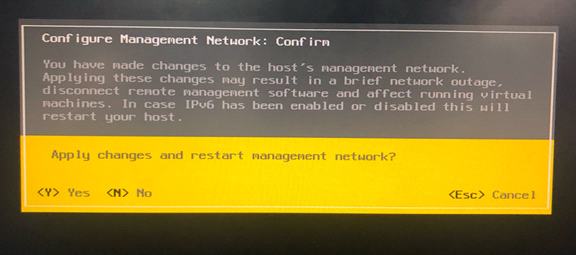
19,通过浏览器打开esxi IP,能出现下面页面则安装配置全部正常。
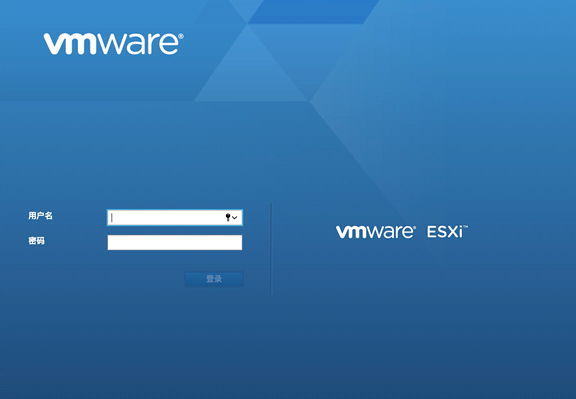
20,用户名是root,密码是第八步设置的密码,登录后即可看到下面的画面。
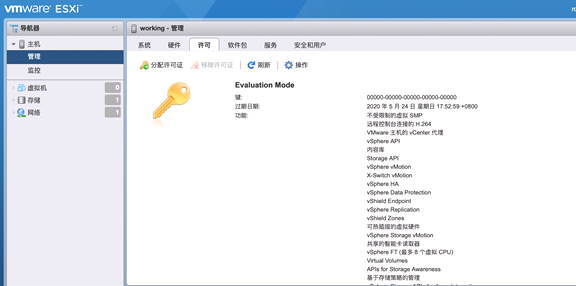
21,此时还不能使用虚拟机,点击分配许可证,填写正确的序列号后,即可解锁全部已授权之功能。
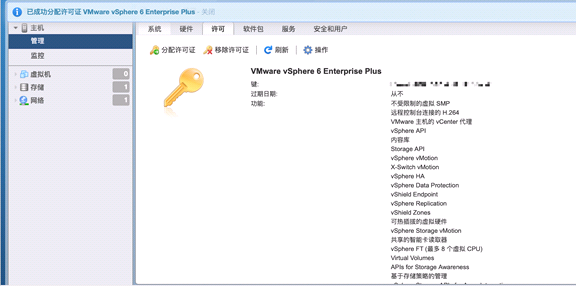
至此,全部配置完成。
本文链接地址: https://danteng.org/how-to-install-esxi-6-7-on-lenovo-m415/